Hướng Dẫn Tạo Và Nộp CV Chuyên Nghiệp Trên TopCV

Bạn đang tìm kiếm công việc mơ ước nhưng chưa biết bắt đầu từ đâu? Một CV ấn tượng chính là chìa khóa giúp bạn mở cánh cửa đến với nhà tuyển dụng. Đừng lo lắng nếu bạn chưa biết cách tạo một CV hoàn chỉnh, bài viết này sẽ hướng dẫn chi tiết cách tạo và nộp CV chuyên nghiệp trên ứng dụng TopCV, giúp bạn tự tin chinh phục nhà tuyển dụng.
TopCV – Công Cụ Hữu Ích Cho Việc Tìm Kiếm Việc Làm
Ứng dụng TopCV là một công cụ đắc lực hỗ trợ bạn trong quá trình tìm kiếm việc làm. Không chỉ giúp bạn tạo CV ấn tượng, TopCV còn cung cấp nhiều tính năng hữu ích khác như tìm kiếm việc làm phù hợp, kết nối với nhà tuyển dụng, quản lý hồ sơ ứng tuyển và nhiều hơn nữa.
 Tạo CV chuyên nghiệp trên TopCV
Tạo CV chuyên nghiệp trên TopCV
Bài viết này hướng dẫn trên điện thoại iOS, tuy nhiên bạn hoàn toàn có thể thực hiện tương tự trên điện thoại Android hay máy tính bảng. Chỉ cần tải ứng dụng TopCV về máy là bạn đã sẵn sàng bắt đầu hành trình tìm kiếm công việc.
I. Tạo CV Xin Việc Trên TopCV
1. Hướng Dẫn Nhanh
Mở ứng dụng TopCV > Chọn “Tạo CV” > Chọn “Tạo CV đầu tiên” > Điền thông tin cá nhân > Chọn mẫu CV ưng ý > Điền thông tin chi tiết vào CV > Nhấn “Lưu” để hoàn tất.
2. Hướng Dẫn Chi Tiết
Bước 1: Mở ứng dụng TopCV trên điện thoại. Chọn “Tạo CV”.
 Mở ứng dụng TopCV và chọn Tạo CV
Mở ứng dụng TopCV và chọn Tạo CV
Bước 2: Chọn “Tạo CV đầu tiên”. Đối với những lần tạo sau, bạn chọn “Tạo mới”.
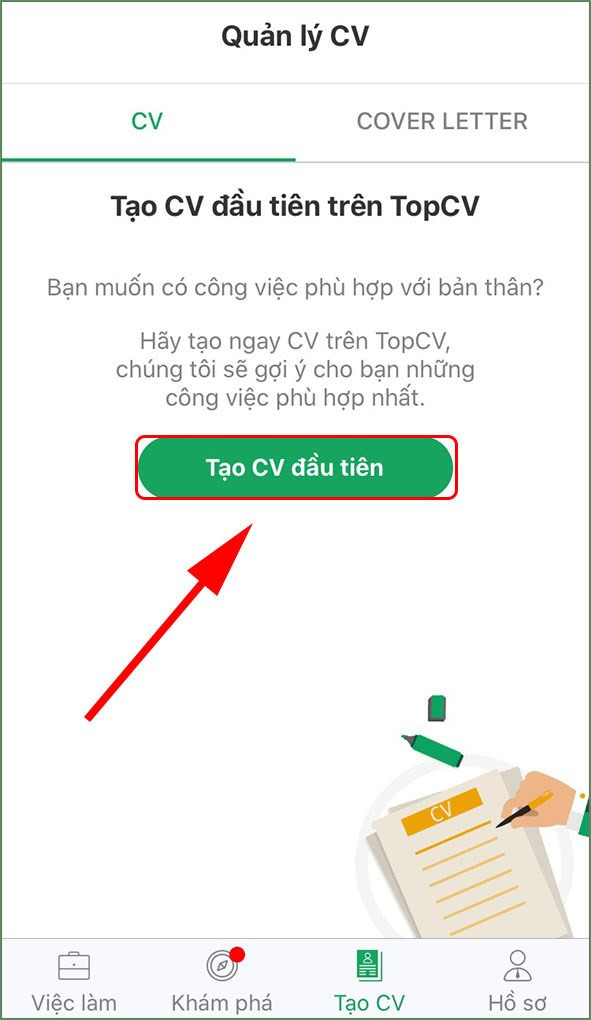 Chọn Tạo CV đầu tiên
Chọn Tạo CV đầu tiên
Bước 3: Điền thông tin vào bảng để TopCV gợi ý công việc phù hợp. Sau đó, chọn “Bắt đầu”. Bạn cũng có thể bỏ qua bước này nếu muốn.
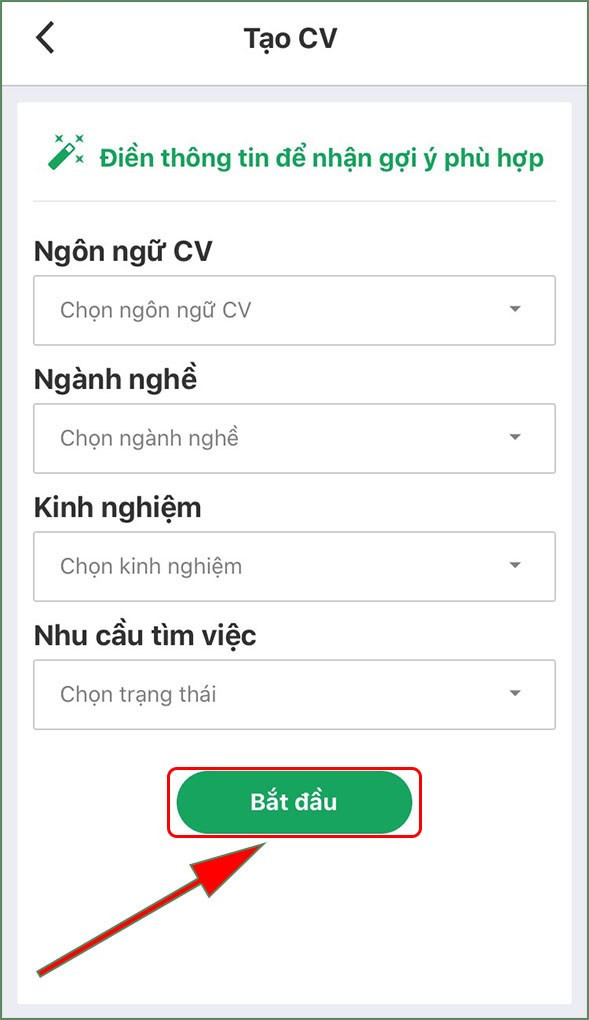 Điền thông tin cá nhân
Điền thông tin cá nhân
Bước 4: Lựa chọn mẫu CV miễn phí phù hợp và nhấn “Sử dụng mẫu này”. Lưu ý: Bạn cần đăng nhập bằng Facebook hoặc Email để sử dụng mẫu CV.
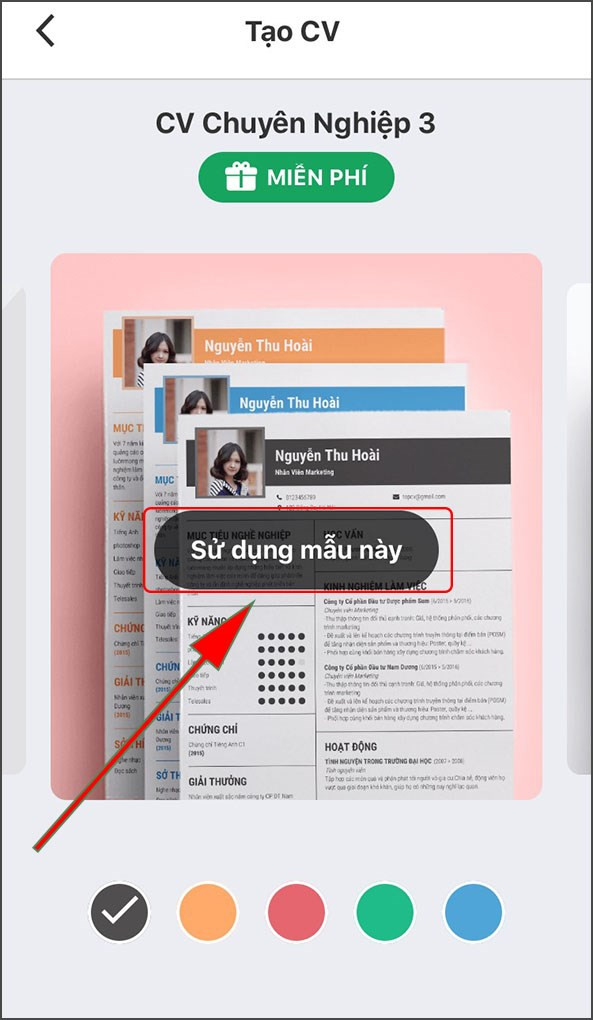 Chọn mẫu CV
Chọn mẫu CV
Bước 5: Điền thông tin chi tiết vào từng mục của CV (Thông tin liên hệ, Mục tiêu nghề nghiệp, Học vấn, Kinh nghiệm làm việc, Hoạt động, Chứng chỉ, Giải thưởng, Kỹ năng, Sở thích, Dự án). Sau khi hoàn thành mỗi mục, nhấn “Lưu”. Bạn có thể thêm hoặc xóa các mục tùy ý bằng cách chọn “Thêm mục” hoặc biểu tượng thùng rác.
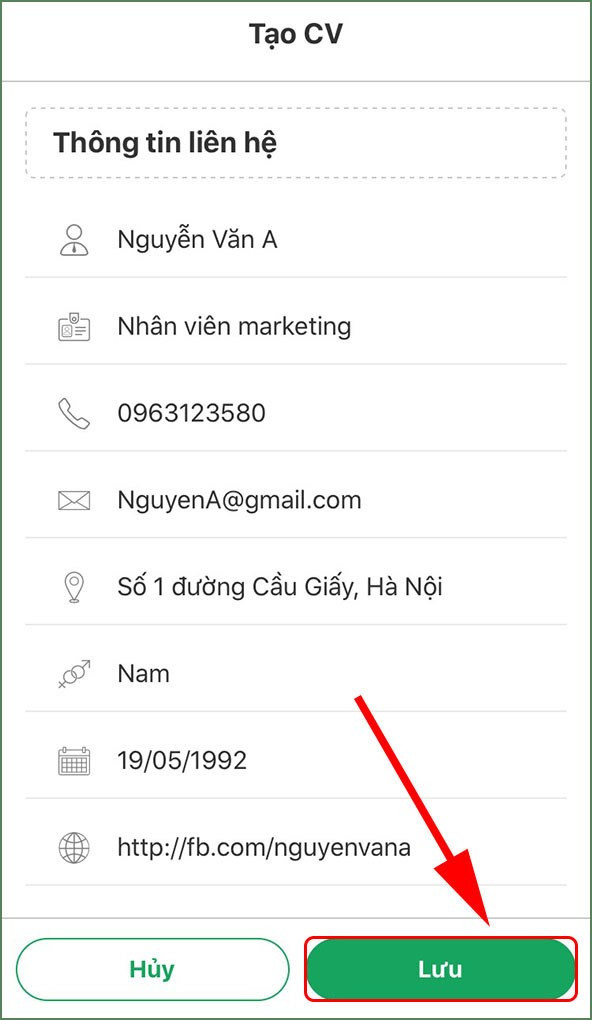 Điền thông tin chi tiết
Điền thông tin chi tiết
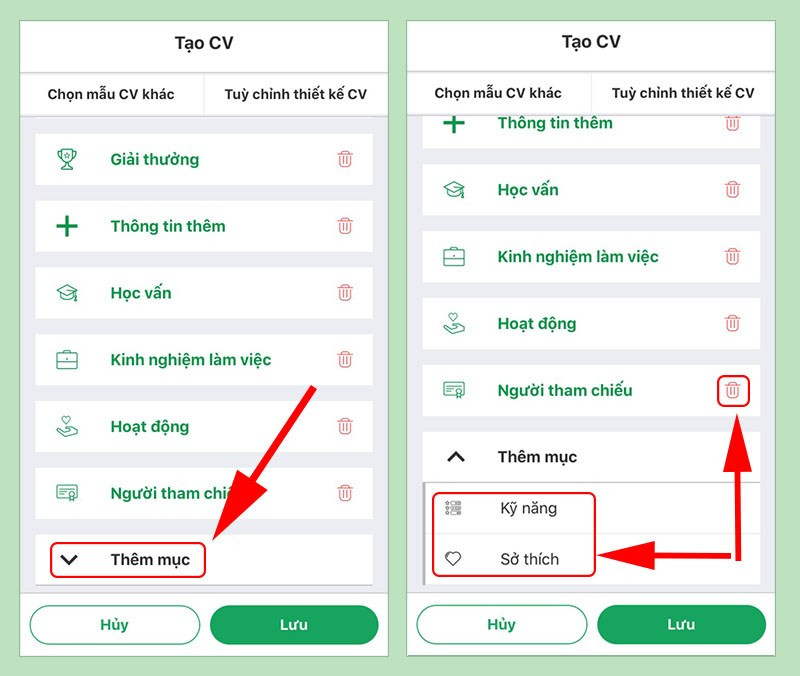 Thêm hoặc bớt mục
Thêm hoặc bớt mục
Bước 6: Sau khi hoàn tất điền thông tin, nhấn “Lưu” để hoàn thành CV. Bạn có thể xem lại CV bằng cách chọn “Xem CV” hoặc chỉnh sửa bằng cách chọn “Sửa CV”.
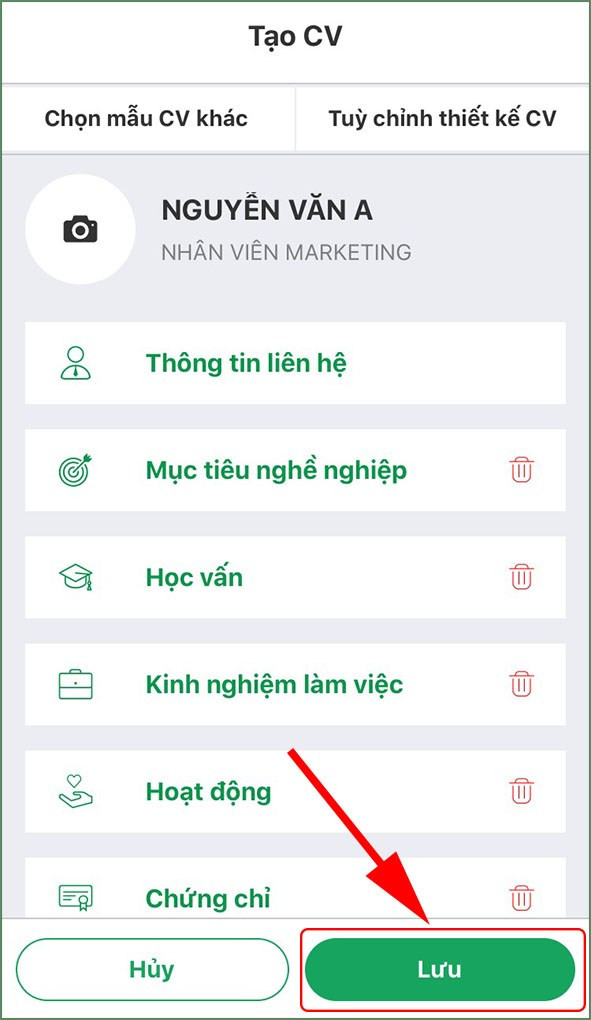
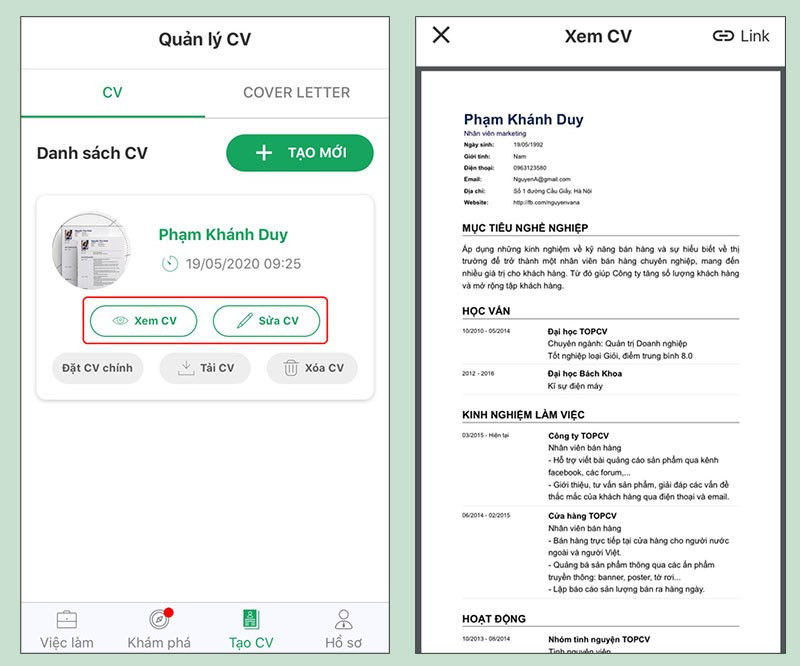
II. Nộp CV Online Qua TopCV
1. Hướng Dẫn Nhanh
Tìm công việc > Nhấn “Ứng tuyển ngay” > Chọn CV online hoặc tải lên > Nhấn “Ứng tuyển” > Xác nhận ứng tuyển.
2. Hướng Dẫn Chi Tiết
Tính năng nộp CV chỉ áp dụng cho các công ty đăng tuyển trên TopCV.
Bước 1: Mở ứng dụng TopCV và tìm kiếm công việc mong muốn.
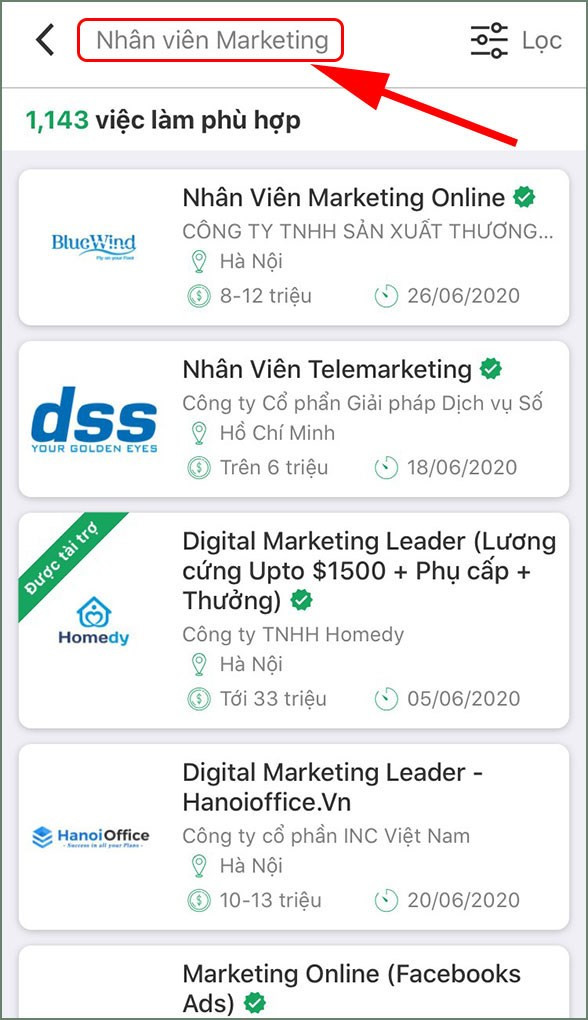 Tìm kiếm công việc
Tìm kiếm công việc
Bước 2: Chọn công việc muốn ứng tuyển và nhấn “Ứng tuyển ngay”.
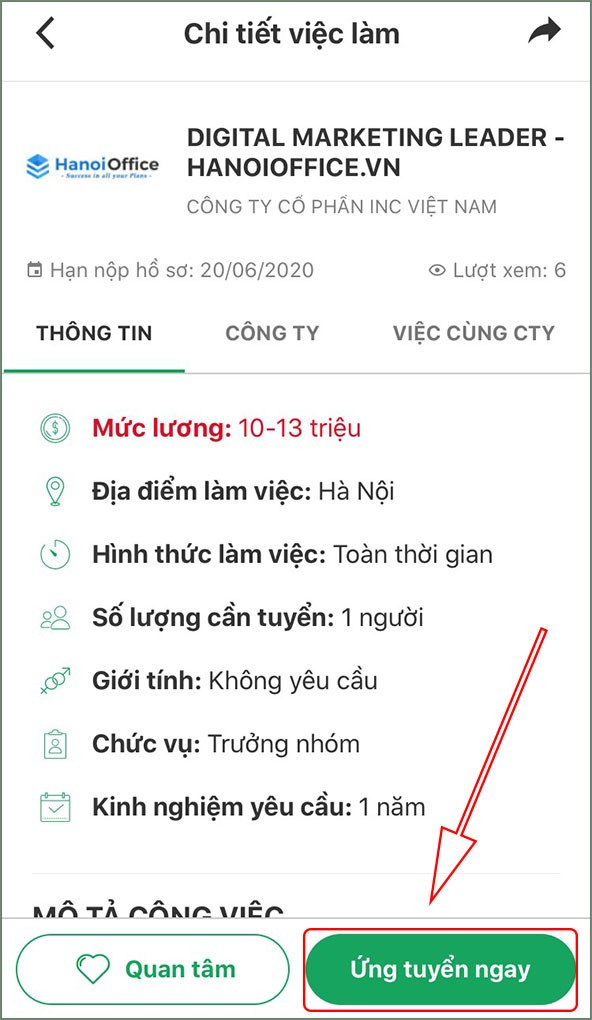
Bước 3: Viết thư giới thiệu (không bắt buộc) để gửi kèm CV.
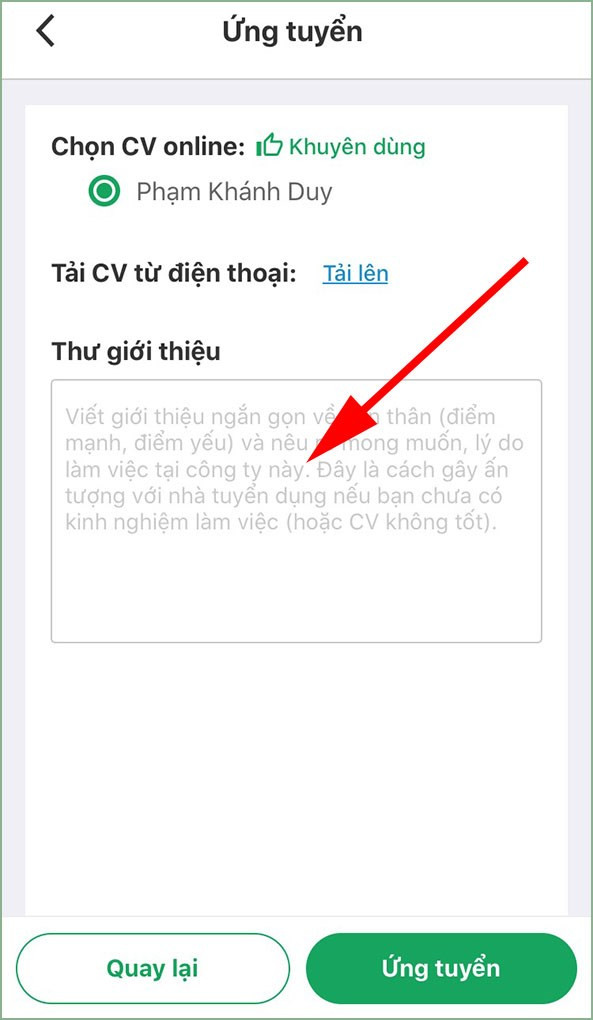 Viết thư giới thiệu
Viết thư giới thiệu
Bước 4: Chọn “Tải lên” để tải CV từ điện thoại hoặc chọn CV đã tạo trên TopCV. Sau đó, nhấn “Ứng tuyển”.
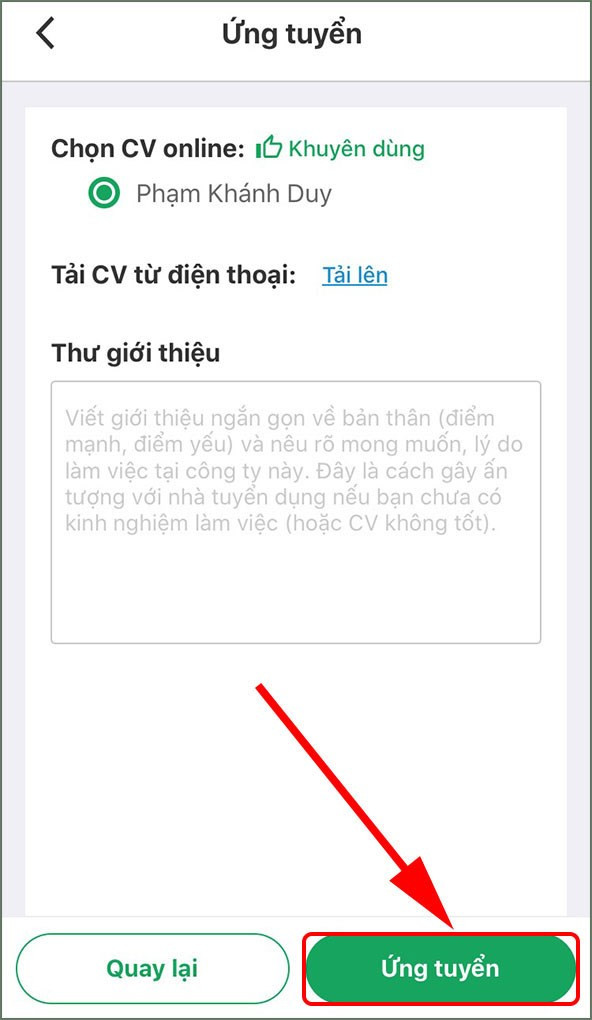
Bước 5: Xác nhận ứng tuyển bằng cách nhấn “Ứng tuyển”.
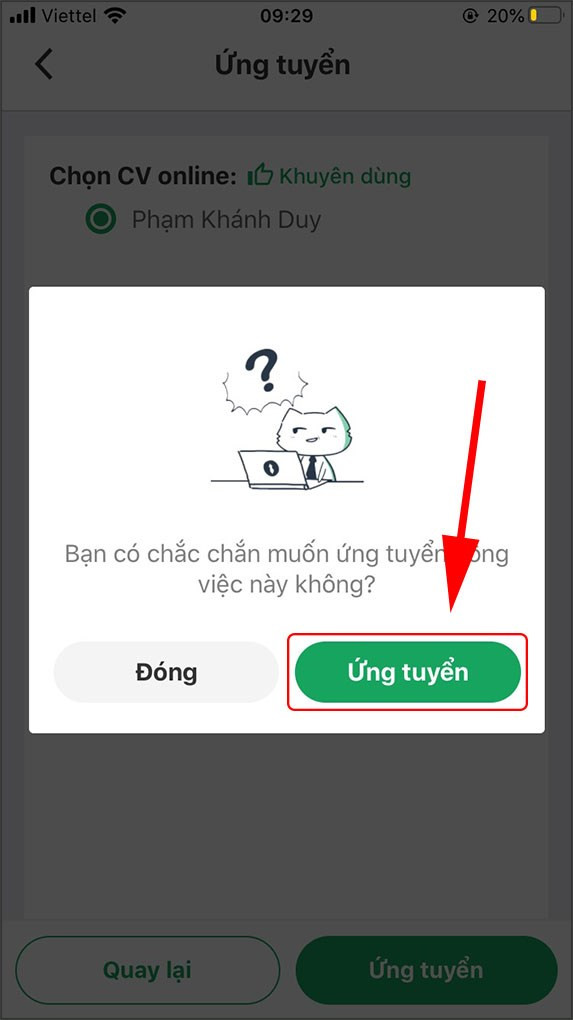 Xác nhận ứng tuyển
Xác nhận ứng tuyển
Hy vọng bài viết này sẽ giúp bạn tạo và nộp CV hiệu quả trên TopCV. Chúc bạn sớm tìm được công việc như ý!



